Windows 10: ssä on mini-soitin kahdelle sovellukselle; Uraja elokuvat ja TV. Muut sovellukset voivat lisätä mininäkymän, mutta harvat eivät näytä tehneen niin. Jos katsot videoita verkossa, voit asentaa kompakti näkymä -sovelluksen, jonka avulla voit katsella mitä tahansa verkkosivua mini-tilassa. Minitila on pohjimmiltaan kuva kuvatilassa Windows 10: lle ja jos joudut ajamaan työpöytäsovellusta kuvassa kuvatilassa, tarvitset sovelluksen nimeltä PiP Tool.
Sovellukset kuvassa-tilassa
Lataa ja asenna PiP Tool. Se on ilmainen, avoimen lähdekoodin sovellus, joka on saatavana Githubissa. Suorita sovellus, jota haluat käyttää kuvassa kuvatilassa, ja suorita sitten PiP Tool -sovellus. Se lisää palkin, joka tarttuu näytön yläosaan. Voit liu'uttaa sitä ympäri, mutta se tarttuu yläosaan.
Napsauta palkin avattavaa nuolta ja valitse sovellus, jota haluat käyttää kuvassa kuvatilassa.

Tämä maksimoi sovelluksen. Valitse se alue, jonka haluat kiinnittää työpöydälle. Voit valita koko ikkunan tai vain osan siitä. Kun olet valinnut kiinnitettävän sovellusalueen, napsauta PiP-työkalurivin yläreunan valintamerkkiä.
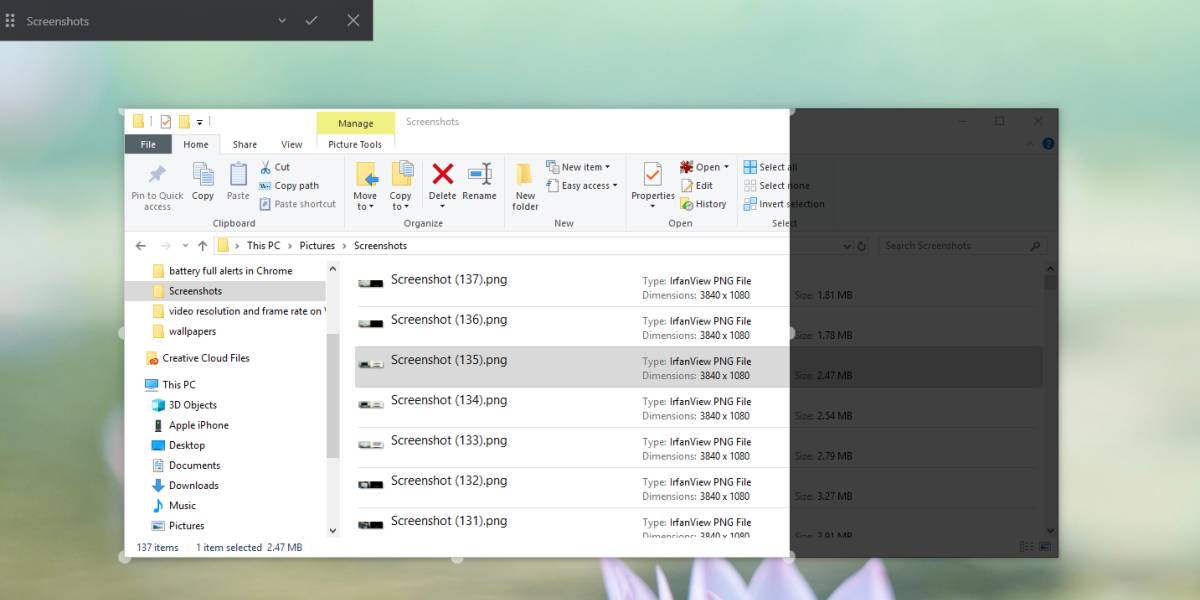
Kuvatilaikkunassa olevan kuvan avulla voit poistua siitä tai valita toisen ikkunan. Kun suljet sovelluksen kuvan kuvanäkymässä, se ei sulje alkuperäistä sovellusikkunaa.
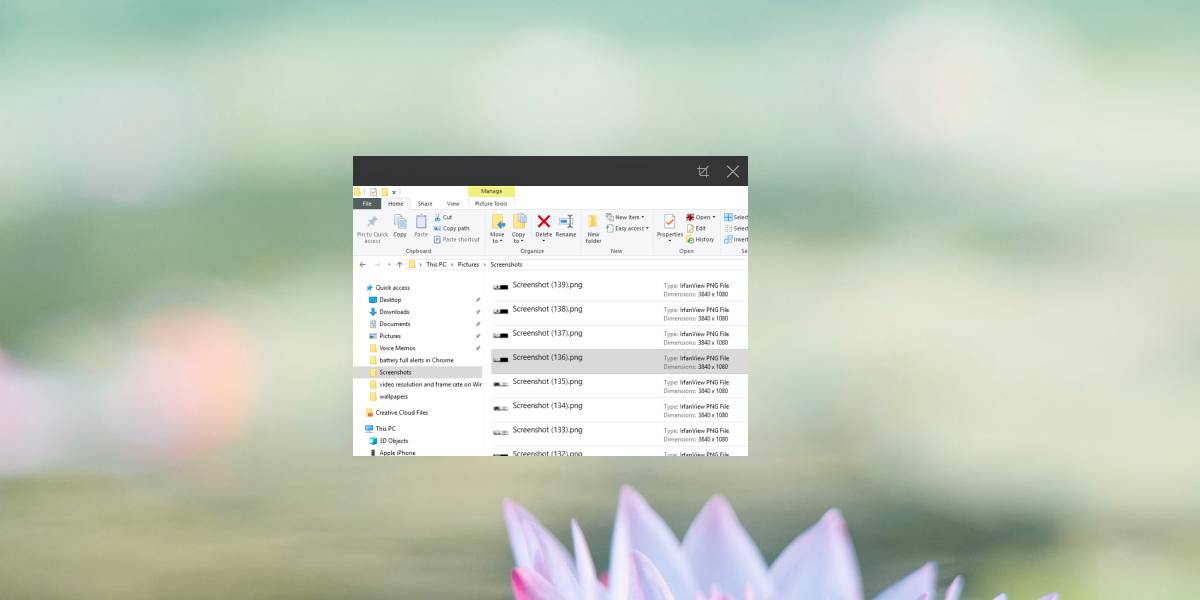
Tämä toimii kaikissa sovelluksissa, mukaan lukien Rainmeter-nahat. Kompakti näkymä on tarkoitettu verkkosivustoille ja PiP-työkalu sovelluksille.
Mininäkymä Windows 10: ssä on aika upea, muttaSuuri osa sovelluksista ei näytä olevan mukana siinä vielä. Se lisättiin hyvissä ajoin takaisin, ja jos käytät Groove- tai Elokuvat ja TV -sovellusta, tiedät todennäköisesti sen hyödyllisen. Netflix on yksi harvoista harvoista sovelluksista, joka on lisännyt sille tukea. Oletetaan, että vain Netflixin kaltaisten mediasovellusten on lisättävä sille tukea, mutta kuvassa oleva kuva on hyödyllinen kaikenlaisille sovelluksille. Se ei ole vain kätevä tapa katsella elokuvia. Usein, jos sinulla ei ole useita työpöytiä Windowsin järjestämistä varten, kuvakuvatilassa voi olla kohtuullisen hyvä stand-in.
Jos sinun on kiinnitettävä kuva näytön yläosaan, kokeile ScreenDragons2.













Kommentit